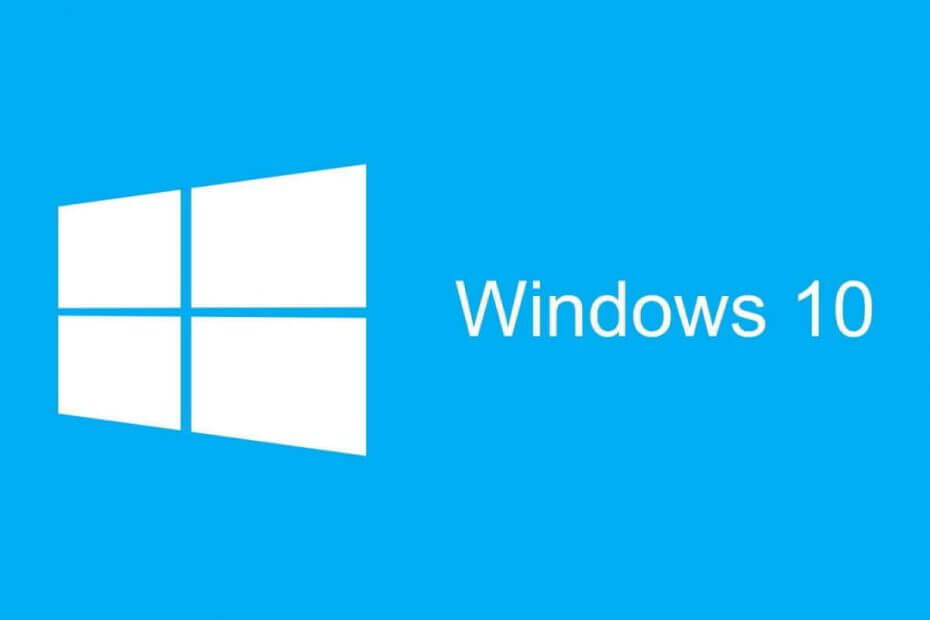
यह सॉफ़्टवेयर सामान्य कंप्यूटर त्रुटियों की मरम्मत करेगा, आपको फ़ाइल हानि, मैलवेयर, हार्डवेयर विफलता से बचाएगा और अधिकतम प्रदर्शन के लिए आपके पीसी को अनुकूलित करेगा। पीसी की समस्याओं को ठीक करें और 3 आसान चरणों में अभी वायरस निकालें:
- रेस्टोरो पीसी रिपेयर टूल डाउनलोड करें जो पेटेंट प्रौद्योगिकी के साथ आता है (पेटेंट उपलब्ध यहां).
- क्लिक स्कैन शुरू करें Windows समस्याएँ ढूँढ़ने के लिए जो PC समस्याओं का कारण हो सकती हैं।
- क्लिक सभी की मरम्मत आपके कंप्यूटर की सुरक्षा और प्रदर्शन को प्रभावित करने वाली समस्याओं को ठीक करने के लिए
- रेस्टोरो द्वारा डाउनलोड किया गया है 0 इस महीने पाठकों।
विंडोज 10 में शामिल हैं प्रीइंस्टॉल्ड ऐप्स की एक श्रृंखला जिसे आप चुनकर अनइंस्टॉल नहीं कर सकते स्थापना रद्द करें उनके प्रारंभ मेनू संदर्भ मेनू पर विकल्प।
इस प्रकार, आपको उपयोग करने की आवश्यकता होगी पावरशेल कुछ बिल्ट-इन ऐप्स को हटाने के लिए। पावरशेल के साथ, आप अपने सभी से अंतर्निहित यूडब्ल्यूपी ऐप्स को हटा सकते हैं लैपटॉपया डेस्कटॉप के उपयोगकर्ता खाते। इस प्रकार आप सभी उपयोगकर्ताओं के लिए ऐप्स की स्थापना रद्द करने के लिए PowerShell का उपयोग कर सकते हैं।
मैं सभी उपयोगकर्ताओं के लिए विंडोज 10 ऐप को कैसे हटा सकता हूं?
सभी उपयोगकर्ताओं के लिए एक विशिष्ट विंडोज 10 ऐप निकालें
- सबसे पहले, PowerShell को एक व्यवस्थापक के रूप में क्लिक करके खोलें Cortana टास्कबार पर बटन।
- खोज बॉक्स में 'पावरशेल' दर्ज करें।
- Windows PowerShell पर राइट-क्लिक करें और चुनें व्यवस्थापक के रूप में चलाएं सीधे नीचे दिखाई गई विंडो को खोलने के लिए।

- फिर Powershell में निम्नलिखित दर्ज करें:
Get-AppxPackage | नाम चुनें, पैकेजफुलनाम
- जब आप एंटर कुंजी दबाते हैं तो वह आदेश ऐप्स की एक सूची प्रदर्शित करेगा। ऐप के पैकेज का पूरा नाम कॉपी करें जिसे आपको PowerShell में चुनकर और एंटर दबाकर निकालने की आवश्यकता है।
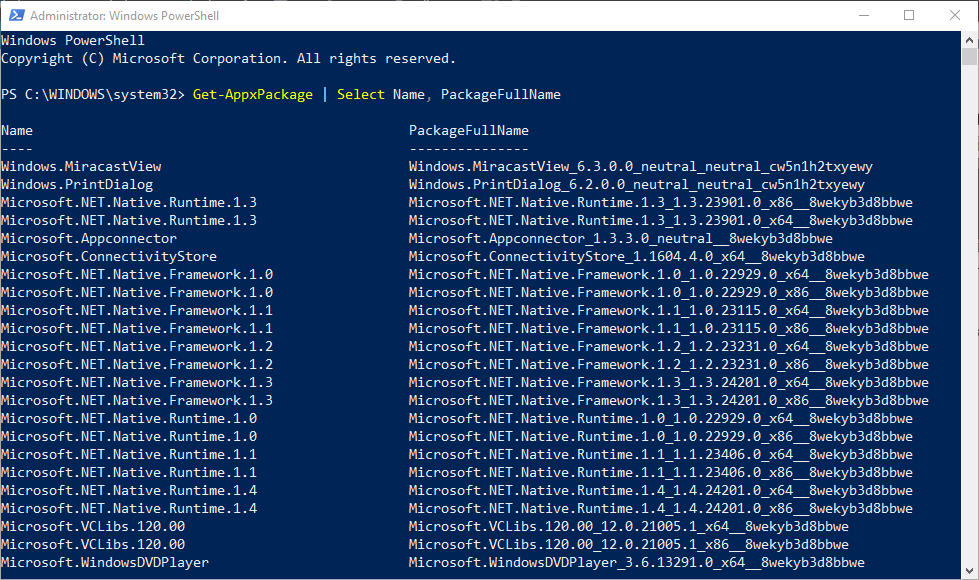
- फिर आप संदर्भ के लिए टेक्स्ट दस्तावेज़ में पैकेज का पूरा नाम पेस्ट करने के लिए Ctrl + V दबा सकते हैं। यह पैकेज के पूरे नाम का एक उदाहरण है: Microsoft. XboxApp_41.41.18005.0_x64__8wekyb3d8bbwe.
- ध्यान दें कि आप उनके चारों ओर वाइल्डकार्ड (**) शामिल करके पैकेज का पूरा नाम छोटा कर सकते हैं। उदाहरण के लिए, आप Microsoft के बजाय *xboxapp* दर्ज कर सकते हैं। Xbox ऐप_41.41.18005.0_x64__8wekyb3d8bbwe Xbox ऐप के लिए।
- एकल उपयोगकर्ता खाते से किसी ऐप को हटाने के लिए, आप दर्ज करेंगे 'Get-AppxPackage PackageFullName | निकालें-Appxपैकेज'पावरशेल में। हालाँकि, ऐप को सभी से अनइंस्टॉल करने के लिए उपयोगकर्ता खाते आपको निम्न आदेश दर्ज करके -allusers शामिल करने की आवश्यकता है:
Get-AppxPackage -allusers PackageFullName | निकालें-Appxपैकेज
- तो आवश्यक ऐप के लिए पावरशेल में उपरोक्त कमांड दर्ज करें, और एंटर कुंजी दबाएं। उदाहरण के लिए, Xbox ऐप को अनइंस्टॉल करने के लिए आपको निम्नलिखित दर्ज करना होगा:
get-appxpackage -allusers *xboxapp* | निकालें-एपएक्सपैकेज
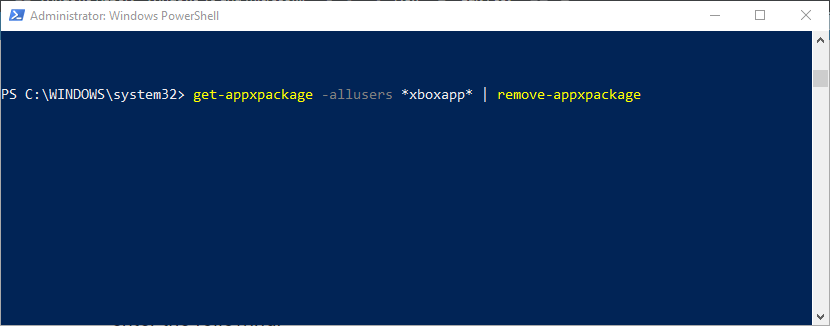
आपदा आ गयी! Windows PowerShell काम करना बंद कर देता है? चिंता न करें, हमारे पास आपके लिए सही समाधान है।
सभी उपयोगकर्ताओं के लिए सभी ऐप्स हटाएं
आप सभी उपयोगकर्ता खातों के लिए सभी प्रीइंस्टॉल्ड ऐप्स को तुरंत अनइंस्टॉल कर सकते हैं। ऐसा करने के लिए, PowerShell को पहले की तरह व्यवस्थापक के रूप में खोलें। फिर यह पावरशेल कमांड दर्ज करें: Get-AppxPackage -AllUsers | निकालें-Appxपैकेज.

यदि आवश्यक हो तो आप उन बिल्ट-इन ऐप्स को फिर से इंस्टॉल कर सकते हैं। ऐसा करने के लिए, दर्ज करें 'Get-AppxPackage -allusers | foreach {Add-AppxPackage -register "$($_.InstallLocation) appxmanifest.xml" -DisableDevelopmentMode}पावरशेल में और रिटर्न दबाएं press. किसी एक ऐप को फिर से इंस्टॉल करने के लिए, ' दर्ज करेंAdd-AppxPackage-Register "C: Program FilesWindowsAppsPackageFullNameappxmanifest.xml" -DisableDevelopmentModeइसके बजाय पावरशेल में।
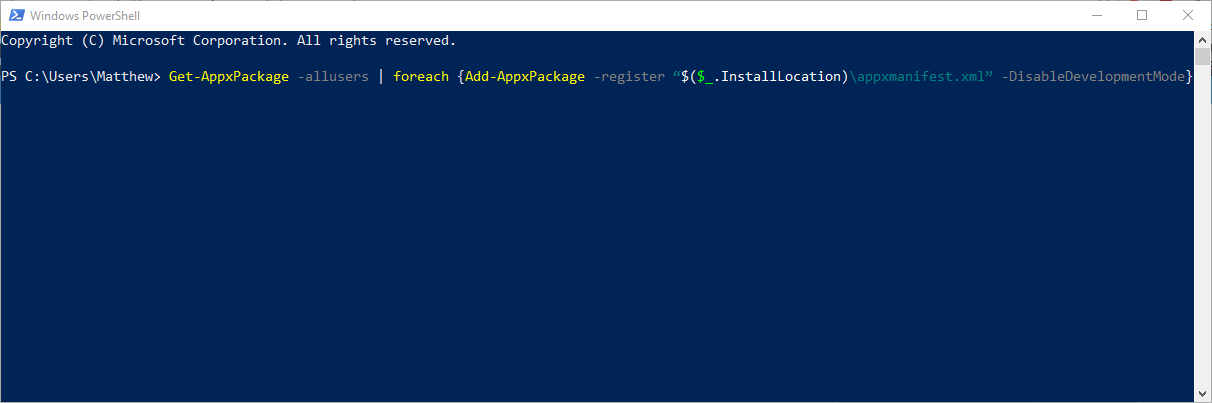
यदि आपको अतिरिक्त जानकारी की आवश्यकता है कि क्या करना है यदि Windows 10 डिफ़ॉल्ट ऐप्स गायब हैं, बकवास लेख देखें.
जब आप व्यवस्थापक के रूप में चलाएँ क्लिक करते हैं तो कुछ नहीं होता है? समस्या को आसानी से हल करने के लिए इस उपयोगी मार्गदर्शिका पर एक नज़र डालें।
यदि आप विंडोज 10 छवि से डिफ़ॉल्ट ऐप्स को हटाना चाहते हैं, तो आप इसे पावरशेल के साथ जल्दी से कर सकते हैं। इन त्वरित चरणों का पालन करें और आपको कुछ ही समय में पूरा कर लिया जाएगा।
तो यह है कि आप पहले से इंस्टॉल किए गए विंडोज 10 ऐप्स को कैसे अनइंस्टॉल कर सकते हैं जिनकी आपको वास्तव में सभी उपयोगकर्ताओं के लिए आवश्यकता नहीं है। इससे पहले कि आप उन्हें अनइंस्टॉल करें, सुनिश्चित करें कि अन्य उपयोगकर्ताओं को ऐप्स की आवश्यकता नहीं है!
यदि आपके कोई अन्य प्रश्न या सुझाव हैं, तो बेझिझक उन्हें नीचे टिप्पणी अनुभाग में छोड़ दें।
संबंधित कहानियों की जाँच करने के लिए:
- विंडोज 8, 8.1 से विंडोज 10 को कैसे अनइंस्टॉल करें
- विंडोज १०/८.१/७ अनइंस्टालर काम नहीं कर रहा है [१००% फिक्स]
- विंडोज 10, 8.1 या 7. पर स्काइप को कैसे अनइंस्टॉल करें
 अभी भी समस्याएं आ रही हैं?उन्हें इस टूल से ठीक करें:
अभी भी समस्याएं आ रही हैं?उन्हें इस टूल से ठीक करें:
- इस पीसी मरम्मत उपकरण को डाउनलोड करें TrustPilot.com पर बढ़िया रेटिंग दी गई है (इस पृष्ठ पर डाउनलोड शुरू होता है)।
- क्लिक स्कैन शुरू करें Windows समस्याएँ ढूँढ़ने के लिए जो PC समस्याओं का कारण हो सकती हैं।
- क्लिक सभी की मरम्मत पेटेंट प्रौद्योगिकियों के साथ मुद्दों को ठीक करने के लिए (हमारे पाठकों के लिए विशेष छूट)।
रेस्टोरो द्वारा डाउनलोड किया गया है 0 इस महीने पाठकों।


